Apache+Dreamweaver(또는 H-builder)를 사용하여 PHP 개발 환경 구축
- WBOYWBOYWBOYWBOYWBOYWBOYWBOYWBOYWBOYWBOYWBOYWBOYWB원래의
- 2016-10-15 10:31:511961검색
- 사용 도구 지침 php+Apache 서버+Dreamweaver+mysql 데이터베이스
- 다운로드wamp 설치 후 Baidu 온라인에서 직접 다운로드할 수 있으므로 편의상 Baidu Cloud 링크를 걸어 두겠습니다. wamp 다운로드: 링크: http://pan.baidu.com/s/1jH6FbtO 비밀번호: zeo6
다운로드하여 설치하세요. 큰 문제는 없습니다. Enter를 끝까지 누르시면 됩니다. 한 단계는 브라우저를 선택하는 것입니다. 기본값은 IE입니다. 크롬을 원한다면 직접 변경할 수 있습니다
-
PHP 환경 구축
통합 개발 환경, IDE 환경이라고도 합니다. 웹 서버 + PHP 인터프리터 + 데이터베이스가 모두 구성되어 있으므로 직접 구성할 필요가 없습니다.
wamp의 환경은 Windows+Apache+mysql+php를 의미합니다. 이전에 컴퓨터에 IIS가 설치되어 있었다면 Apache와 충돌합니다
-
Wamp 디렉터리 소개
wamp 설치 디렉터리를 열면 다음 폴더를 볼 수 있습니다.
1) WWW 디렉터리: 기본 웹사이트의 루트 디렉터리입니다. 모든 웹사이트가 있어야 합니다. 이 디렉토리 또는 하위 디렉토리 아래에 방문하면 다음과 같이 보입니다: http://localhost/ 우리가 액세스하는 것은 웹사이트의 루트 디렉토리입니다 www
http://localhost/test/test.html 액세스되는 것은 무엇입니까? test.html 파일은 www 디렉터리, test 폴더
아래에 있습니다. 2) mysql 디렉터리: wamp 설치 디렉터리 아래에는 www 디렉터리와 동일한 수준의 폴더도 있는데, 이것이 mysql Database 폴더입니다.
mysql 디렉토리 아래에는 data라는 폴더도 있습니다. 이는 mysql 서버의 데이터베이스 디렉토리입니다. 그 안에 폴더를 생성한다는 것은 데이터베이스를 생성한다는 의미이기도 합니다. 학생 A가 데이터베이스를 구축했고, 학생 B가 이를 사용하고자 할 때, 학생 A
의 데이터 디렉터리 아래에 해당 폴더를 직접 복사하여 해당 폴더 아래에 있는 학생 B에 넣으면 됩니다.
wamp의 구성 파일 수정(예: 포트 번호 수정, 웹 사이트의 루트 디렉토리 수정) -
1) wamp의 포트 번호 수정 wamp를 두 번 클릭하여 실행 , 그림과 같이 작은 반원 아이콘을 클릭합니다.
페이지에서 구성 파일을 선택합니다. 이것은 Apache의 기본 구성 파일입니다.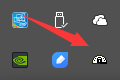 이 파일을 입력하시면 이런 페이지가 나옵니다
이 파일을 입력하시면 이런 페이지가 나옵니다 왼쪽의 # 표시는 댓글이며 Ctrl+F는 듣기 검색이 적용되지 않습니다. 그림과 같이 # 기호가 없는 Listen80을 찾을 때까지
왼쪽의 # 표시는 댓글이며 Ctrl+F는 듣기 검색이 적용되지 않습니다. 그림과 같이 # 기호가 없는 Listen80을 찾을 때까지
이 문장은 무엇을 의미합니까? 우리 아파치는 현재 포트 80을 수신하고 있습니다. 다른 포트로 변경하려면 포트를 여기에서 수정하세요. 원하는 대로 변경하되 충돌하지 마세요. 변경 후 Ctrl+s를 눌러 저장했지만 여전히 사용할 수 없습니다. 작은 반원을 두 번 클릭하고 Apache--를 선택하면 됩니다. -서비스 다시 시작 또는 작은 반원 두 번 클릭--모든 서비스 다시 시작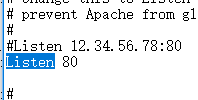
2) Apache의 루트 디렉터리를 수정합니다. www 디렉터리를 사용하지 말고 다른 디렉터리로 변경
하거나 작은 반원을 클릭합니다. , Config files--httpd.conf--Search document를 선택하면 다음과 같이 나타납니다. DocumentRoot "D:/wamp/www" 이 디렉터리를 변경하면 됩니다. 그림 에 표시된 대로 일부 다른 구성의 경우 Baidu에서 직접 검색할 수 있습니다. Apache 구성 파일 httpd.conf 설명은 그에 따라 변경하면 됩니다. 또한 php: php_ini 핵심 구성 옵션 설명은 Baidu
에 표시된 대로 일부 다른 구성의 경우 Baidu에서 직접 검색할 수 있습니다. Apache 구성 파일 httpd.conf 설명은 그에 따라 변경하면 됩니다. 또한 php: php_ini 핵심 구성 옵션 설명은 Baidu
에서도 찾을 수 있습니다. 3) PHP의 주요 어려움: PHP 구성 파일을 보거나 수정하는 방법 - php.ini 모든 PHP 구성은 여기로 이동하세요.
PHP의 작동 원리 - 사용자는 클라이언트 브라우저에 다음 URL을 입력합니다. http://www.xxx.com/test.php------> Enter를 누르면 요청이 Apache 서버로 전송됩니다---->Apache 요청을 받은 후 test.php를 찾습니다(존재하지 않으면 404 오류가 반환됩니다. 요청한 리소스가 존재하지 않습니다. test.php에 Apache가 인식하지 못하는 스크립트가 있는 경우) , Apache가 이를 PHP 인터프리터에 보내고, PHP 인터프리터는 모든 PHP를 HTML로 해석한 다음 이를 Apache로 보냅니다. 그런 다음 Apache는 이를 클라이언트 브라우저로 보내고 클라이언트 브라우저는 페이지를 렌더링하고 사용자에게 제시)
-
php 개발 환경을 구축하세요(어떻게 구축하든 반드시 www 디렉터리 아래에 위치해야 합니다. 여러 개의 웹사이트를 구축하려면 www 디렉터리 아래에 하위 폴더를 만들어야 합니다)
1) Dreamweaver를 사용하여 로컬 개발 환경 구축
Dreamweaver를 열고 페이지에서 사이트 - 새 사이트를 선택합니다.
사이트 이름: 논리적 사이트 이름, 중국어 또는 영어 중 원하는 것을 선택할 수 있습니다. 이름은 localWeb입니다. 로컬 사이트 폴더: 실제 사이트 이름은 www 디렉터리 아래에 있어야 합니다. www 디렉터리 찾기---새 폴더를 만들고, 새 localWeb 폴더를 만들고, 이 폴더를 웹 사이트의 루트 디렉터리로 선택합니다. (논리적 사이트 이름과 실제 사이트 이름은 동일하게 쓸 필요가 없습니다. 우리의 관리를 용이하게 하기 위해 동일합니다). 그림에 표시된 대로:
완료되면 서버를 클릭해야 합니다. 하단에서 더하기 기호를 선택하세요. 왼쪽 모서리를 클릭하고 기본 서버 설정을 입력하세요.
서버 이름 : 원하는 대로. 연결방법 : 로컬/네트워크를 선택하세요. 서버 폴더: 방금 만든 폴더를 선택합니다. 웹 URL: http//localhost에서 이 경로는 우리 웹 사이트의 루트 디렉터리(www 폴더)에 액세스합니다. 포트 번호를 수정하지 않으면 포트 번호 80을 8888로 변경하면 다음과 같이 작성합니다. 그런 다음 http://localhost:8888과 같이 작성해야 합니다. 수정되지 않은 경우 수정할 필요가 없습니다.
주의! ! ! ! ! ! ! ! ! ! ! ! ! http://localhost는 www 디렉토리로만 이동합니다. 왜냐하면 우리가 만든 사이트는 localWeb이고 새 사이트도 이 이름을 가지기 때문입니다. 따라서 웹 URL은
http://localhost/localWeb과 같이 작성해야 합니다. 사진에 보이는
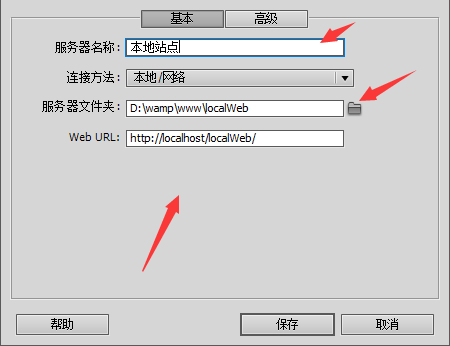
저장을 누른 후, 한 단계가 더 남았으니 참고해주세요. 로컬 테스트용으로 사용하기 때문에 원격 체크 표시를 없애고 테스트를 추가해야 합니다. 그림과 같이 체크 표시를 하세요.
우리 사이트가 준비되었는지 어떻게 알 수 있나요?
사이트가 구축된 후 현재 사이트 아래에 새로운 test.php를 생성합니다.
phpinfo();//pbp 구성 파일 php.ini를 읽어보세요
?>
다음 페이지가 나타나면 설정이 완료된 것입니다.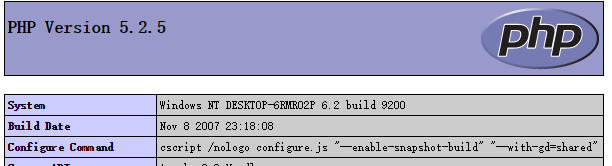
페이지의 html 구조를 살펴보면 test.php가 단 한 줄의 코드임을 알 수 있습니다. 브라우저는 PHP를 구문 분석할 수 없으며, test.php는 표시되기 전에 PHP로 구문 분석되어야 한다는 것을 알 수 있습니다. 이는 안전을 위해 소스 코드와 번역된 코드가 완전히 다릅니다. 사진과 같습니다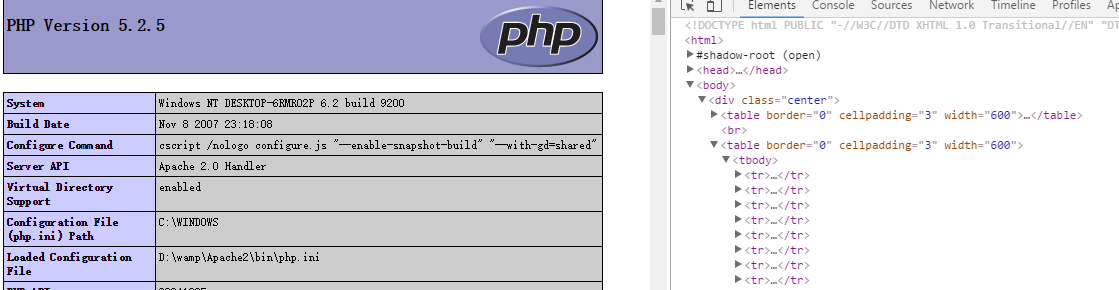
2) Dreamweaver를 사용하여 원격 사이트를 구축합니다.
그림과 같이 사이트 이름은 임의로 선택할 수 있으며, 원격 사이트 폴더도 임의로 선택할 수 있습니다. 원격 서버의 파일을 로컬로 다운로드하기 때문입니다. , 따라서 그것은 중요하지 않습니다.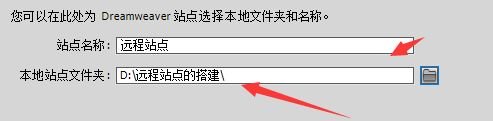
아래와 같이 서버 열을 선택합니다.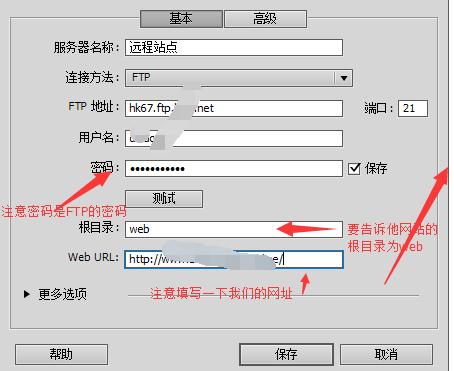
기억하세요 이 단계가 완료된 후에는 원격 컬럼을 확인해야 하며 테스트 컬럼도 확인해야 합니다. 이로써 원격 사이트가 완성되었습니다. 아래에서 변경 사항을 테스트해 보겠습니다. 그림에서 볼 수 있듯이 아래쪽 화살표는 원격 사이트의 콘텐츠를 로컬로 다운로드하는 것이고 위쪽 화살표는 서버에 업로드하는 것입니다.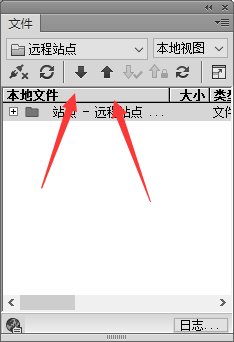
다음으로 테스트를 수행하고 현재 사이트 아래에 다음 콘텐츠가 포함된 새 test.php 페이지를 만들어 보겠습니다.
header("content-type:text/html;charset=utf-8");
echo "하하, PHP 페이지입니다";
?>
작성 후 브라우저로 실행하여 주의! ! ! 이 파일은 미리보기 전에 서버에 업로드되어야 하며, 공간에 바인딩된 도메인 이름 아래에 있어야 합니다.(3) H-builder가 로컬 개발 환경을 구축합니다열린 창에서 --파일--새--웹 프로젝트를 선택하면 다음 페이지가 나타납니다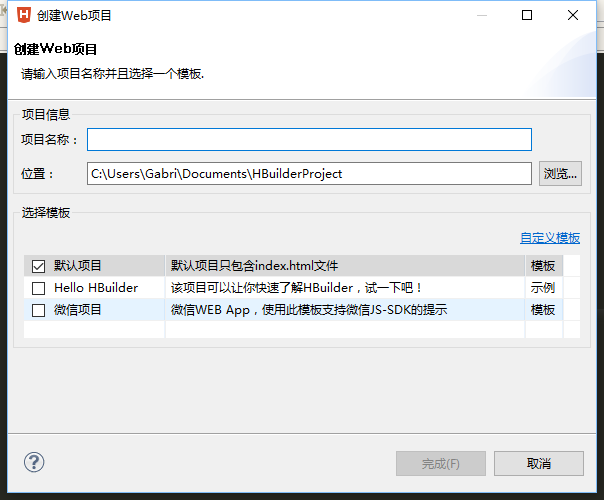
 참고: H-builder와 Dreamweaver의 차이점H-builder에는 내부 웹서버가 내장되어 있습니다! ! ! 프로젝트 이름은 여전히 논리적 사이트 이름이고, 위치는 여전히 물리적 사이트 이름입니다주의! ! ! ! ! 알아채다! ! !
참고: H-builder와 Dreamweaver의 차이점H-builder에는 내부 웹서버가 내장되어 있습니다! ! ! 프로젝트 이름은 여전히 논리적 사이트 이름이고, 위치는 여전히 물리적 사이트 이름입니다주의! ! ! ! ! 알아채다! ! !
 위 그림과 같이 디렉토리를 생성하고 나면 다음과 같이 됩니다: wamp/www/phpStudyHbuilder/phpStudyHbuilder, 즉 phpStudyHbuilder가 반복적으로(즉, 2개) 나타납니다.즉, 아래와 같이 작성해야 합니다.
위 그림과 같이 디렉토리를 생성하고 나면 다음과 같이 됩니다: wamp/www/phpStudyHbuilder/phpStudyHbuilder, 즉 phpStudyHbuilder가 반복적으로(즉, 2개) 나타납니다.즉, 아래와 같이 작성해야 합니다.
 이렇게 하면 www 디렉토리 아래에 새로운 phpStudyHbuilder 디렉토리가 자동으로 생성됩니다! ! ! !이 글을 작성한 후 마침을 클릭하세요.사이트가 완성된 후에도 Dreamweaver와 마찬가지로 test.php 테스트 파일을 생성합니다. 내용은 그대로입니다.H-builder에는 서버가 내장되어 있기 때문에 내장서버로 열어보면 아래와 같습니다
이렇게 하면 www 디렉토리 아래에 새로운 phpStudyHbuilder 디렉토리가 자동으로 생성됩니다! ! ! !이 글을 작성한 후 마침을 클릭하세요.사이트가 완성된 후에도 Dreamweaver와 마찬가지로 test.php 테스트 파일을 생성합니다. 내용은 그대로입니다.H-builder에는 서버가 내장되어 있기 때문에 내장서버로 열어보면 아래와 같습니다
 이 시점에서 자체 Apache 서버를 사용하려면 다음 작업을 수행해야 합니다.브라우저 크롬 차트---웹 서버 설정----외부 웹 서버 설정을 클릭하고 새 외부 서버를 생성한 후 이 외부 서버가 Apache 서버의 주소를 지정하도록 합니다
이 시점에서 자체 Apache 서버를 사용하려면 다음 작업을 수행해야 합니다.브라우저 크롬 차트---웹 서버 설정----외부 웹 서버 설정을 클릭하고 새 외부 서버를 생성한 후 이 외부 서버가 Apache 서버의 주소를 지정하도록 합니다
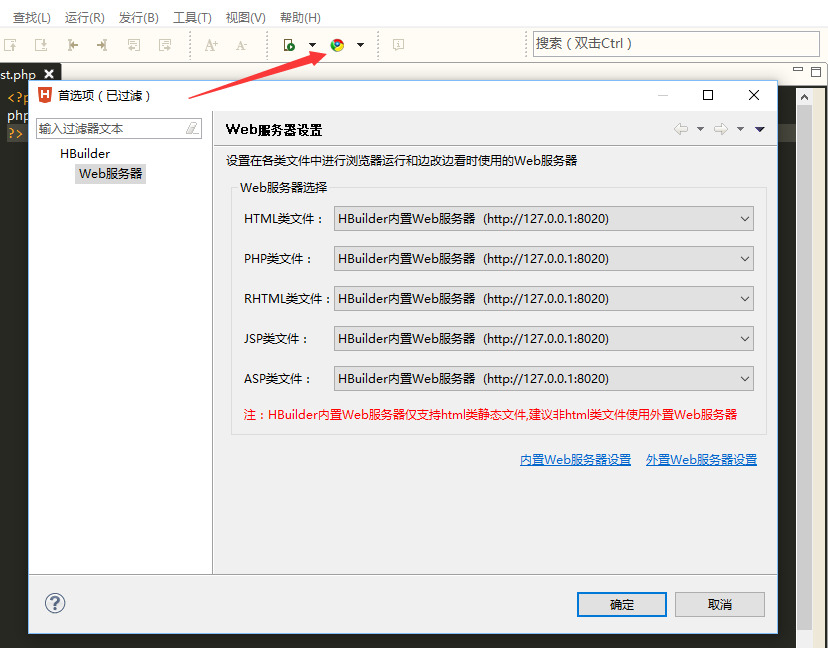
새로 선택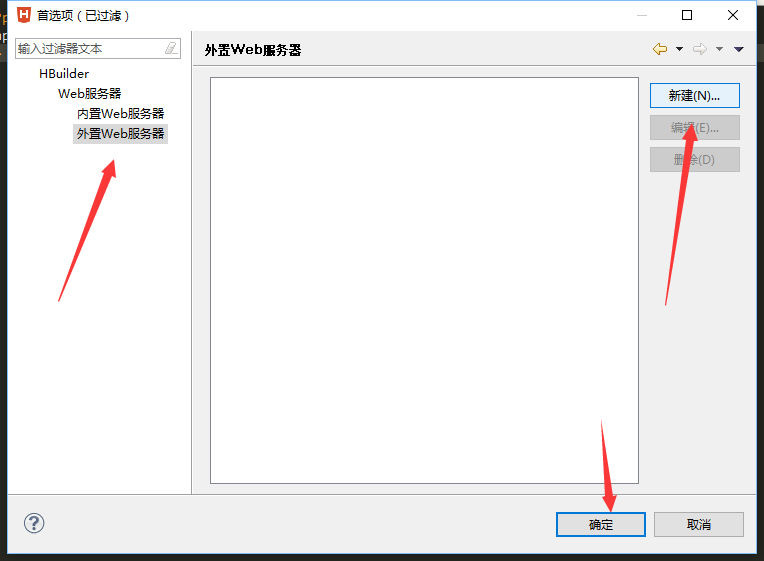
 그럼 안에 내용은 이렇게 적고, 그냥 localhost라고 적으세요
그럼 안에 내용은 이렇게 적고, 그냥 localhost라고 적으세요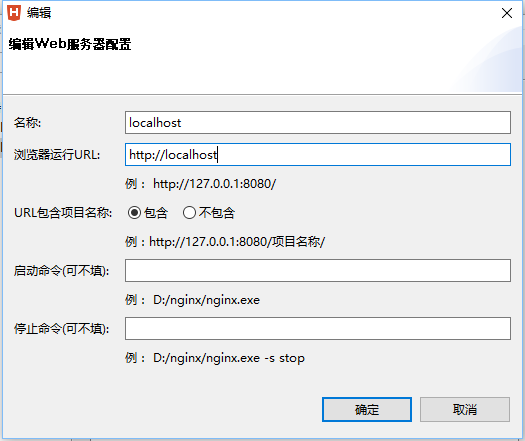
 작성 후 확인하세요. 현재는 아직 사용되지 않으며 전환이 필요합니다. 이때 서버 설정을 다시 열고 변경하세요
작성 후 확인하세요. 현재는 아직 사용되지 않으며 전환이 필요합니다. 이때 서버 설정을 다시 열고 변경하세요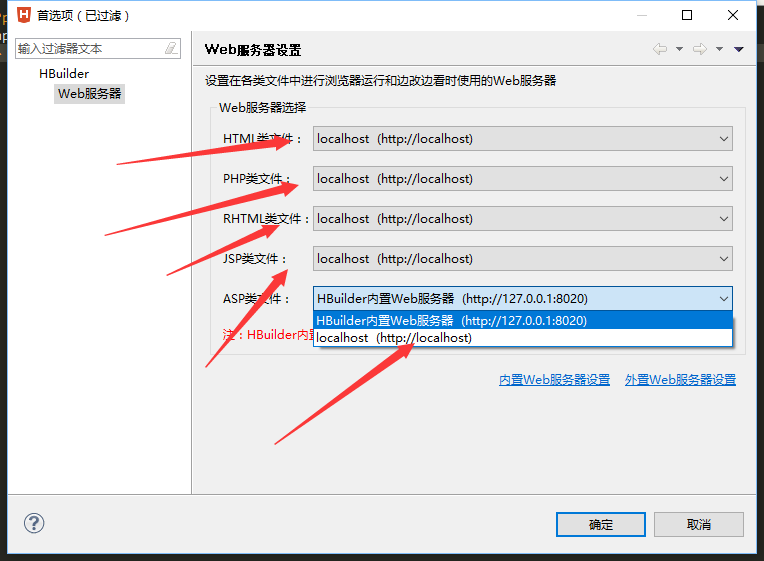
 Apache를 사용할 수 있도록 모든 것을 localhost로 설정하세요
Apache를 사용할 수 있도록 모든 것을 localhost로 설정하세요
성명:
본 글의 내용은 네티즌들의 자발적인 기여로 작성되었으며, 저작권은 원저작자에게 있습니다. 본 사이트는 이에 상응하는 법적 책임을 지지 않습니다. 표절이나 침해가 의심되는 콘텐츠를 발견한 경우 admin@php.cn으로 문의하세요.
이전 기사:JS 공통 검증 REG다음 기사:JS 공통 검증 REG

